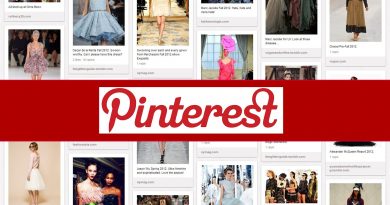Добавление кнопки Pinterest
Для профиля в социальной сети важно регулярное наполнение контентом, особенно если речь идет о таком популярном фотохостинге, как Pinterest. Пользователям доступно несколько способов добавления пинов (картинок) в свой аккаунт. Стандартный – загрузка с компьютера или телефона и прикрепление к одной из досок. Более удобным считается использование кнопки “Пинтереста” Pin It.
Что такое кнопка Pin It
Используя эту кнопку, можно добавлять в свои коллекции новые изображения, не отвлекаясь от серфинга в интернете. Необязательно загружать картинку на устройство, а потом переносить ее в свой аккаунт, или копировать ссылку и добавлять в Pinterest. Достаточно воспользоваться значком “Пинтереста”, выбрать доску, и понравившаяся информация будет храниться в нужной коллекции.
Способ установки кнопки в браузере
Разработчики дополнительного софта сделали удобные расширения для браузеров, облегчающие работу с Pinterest. В зависимости от используемого веб-обозревателя немного отличается алгоритм установки кнопки:
- Для Google Chrome и “Яндекс.Браузера”. Перейдите на сайт Pinterest и на верхней панели нажмите “Кнопка для браузера”. Это приведет к предложению установить плагин. После выбора пункта “Установить” откроется страница дополнения “Кнопка Pinterest” в интернет-магазине браузера. Повторно нажмите “Установить”. На панели с адресной строкой появится Pin It Button.
- Для Mozilla Firefox. В “Настройках” или сочетанием клавиш Ctrl+Shift+A открываем “Расширения”. В поиске пишем Pinterest и, как и в случае с “Хромом”, нажимаем “Кнопка Pinterest” и “Сохранить”. Затем устанавливаем и используем “Фаерфокс” с удобным дополнением.
- Для Opera. Нужно перейти в магазин дополнений “Оперы” и найти расширение Pinterextension. Его следует установить. После этого можно пользоваться виджетом.
Кнопка для сайта или блога
“Пинтерест” популярен как социальная сеть и может стать инструментом для продвижения блога или бизнеса. Установленный значок Pin It, появляющийся при наведении курсора на изображение, способен вызвать у посетителя желание сохранить этот пост на потом. Виджет можно дополнительно настроить. Например, установить затемнение картинки при наведении на нее мышкой или же загрузить свой дизайн, который будет соответствовать тематике блога.
На WordPress
Для установки кнопки Pinterest нужно перейти на сайт WordPress в раздел “Плагины” и выбрать Pin It Button. После этого нужно скачать архив – автоматическая загрузка начнется после нажатия на Download. В разделе “Плагины” выбираем “Добавить новый плагин”, в появившемся окне нужно указать путь к ранее скачанному архиву. Нажимаем на “Установить”. Архив загрузится на ваш хостинг, и после активации дополнение Pin It будет готово.
На Blogger
Добавление расширений для этого веб-сервиса происходит через Blogspot. На панели управления Blogger выберите “Шаблон” (Layout). В разделе “Публикации” (Blog Posts) нажмите “Изменить” (Edit). Пролистайте страницу вниз и отметьте галочкой “Отображать кнопки “Поделиться”” (Show share buttons). В меню “Размещение блоков” (Arrange Items) внести необходимые правки и нажать “Сохранить” (Save). Pin It готов к использованию.
На Tumblr
Создать кнопку Pinterest на Tumblr можно только с помощью внесения HTML-кода. Сначала на панели управления Tumblr выберите нужный блог и кликните “Настройка”. Затем нажмите “Редактировать HTML”. Прокрутите текст в конец кода и прямо перед тегом закрытия {/block: Posts}: вставьте строку pinit.js. Нажмите “Сохранить” – блог Tumblr оборудован дополнением для “Пинтереста”.
Добавление всплывающей кнопки
При частом взаимодействии с Pinterest удобнее пользоваться всплывающей Pin It Button. В первую очередь в настройках браузера проверьте, что JavaScript разрешен на всех сайтах. Выберите нужный блог на панели управления Tumblr и нажмите “Настройка”, а затем “Редактировать HTML”. Теперь перейдите в конец кода и перед src= в теге закрытия вставьте data-pin-hover=”true”.
Нажмите “Предварительный просмотр обновления”, чтобы увидеть картинку, при наведении курсора на которую должен появиться значок Pin It. Потом сохраните изменения, чтобы установка всплывающей кнопки “Пинтереста” будет завершена.